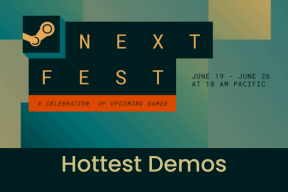10 najboljših načinov za popravilo Opera VPN, ki ne deluje na Androidu
Miscellanea / / November 29, 2021
Opera je prišla daleč od svojih Symbian dni. Zdaj podpira Android (pa tudi iOS) in ima napredne funkcije, kot je brezplačen VPN (virtualno zasebno omrežje). Težava je v tem, da Opera VPN ne deluje za nekatere uporabnike na njihovih telefonih Android. Ko končate z branjem tega priročnika, bi morala biti težava odpravljena.

VPN je zelo potrebna funkcija, zlasti v današnjem svetu, kjer so vsi zaposleni z rudarjenjem in prodajo podatkov za denar. Pogosto brez vašega dovoljenja. Toda to ne pomeni, da lahko uporabljate kateri koli VPN. Ta del bomo podrobneje raziskali kasneje v vodniku.
Začnimo.
1. Kako ga nastaviti
Funkcija VPN je privzeto izklopljena v mobilni aplikaciji Opera. Vsi ga ne potrebujejo ali uporabljajo in zagotovo ne ves čas. Prepričajte se, da VPN je nastavljen pravilno v aplikaciji Opera za Android. Ne bi smelo trajati več kot minuto.
2. Onemogoči način varčevanja s podatki
Mobilna aplikacija Opera ima veliko uporabnih funkcij, ena izmed njih je način varčevanja s podatki. Kot že ime pove, bo zmanjšal porabo podatkov, še posebej, če uporabljate podatke operaterja. Težava je v tem, da bo Opera VPN prenehala delovati na vašem telefonu Android, ko je vklopljeno varčevanje s podatki.


Dotaknite se ikone Opera in izberite Nastavitve. Izklopite ga in se prepričajte, da je VPN tukaj omogočen.

3. Ponastavi in poskusi znova
Ali veste, kako vaše podporno osebje ISP vedno začne z rešitvijo za ponastavitev in ponovni zagon? To je zato, ker deluje. Morda bo delovalo tudi tukaj. Odprite aplikacijo Opera in v nastavitvah onemogočite funkcijo VPN. Počakajte nekaj sekund in ga nato ponovno vklopite. Preverite, ali VPN by Opera deluje na Androidu ali ne.
Tudi na Guiding Tech
4. Samo zasebni zavihki
V Operi je privzeto omogočena funkcija, ki VPN-ju omogoča, da deluje samo na zasebnih zavihkih in ne drugače. Ali poskušate uporabiti VPN v običajnem zavihku?
Dotaknite se ikone zavihkov na dnu in izberite zavihek Zasebno. Ustvarite nov zavihek, če še niste, in videli bi možnosti in nastavitve VPN.


Prepričajte se, da je VPN omogočen tukaj in odprite Nastavitve. Opera ne dovoljuje posnetkov zaslona v zasebnih zavihkih, zato so tukaj posnete fotografije.
Tukaj preklopite gumb Uporabi VPN samo za zasebne zavihke, da ga omogočite povsod. Pri uporabi Googlovega iskanja lahko tudi omogočite ali onemogočite VPN. To bo vplivalo na vaše rezultate iskanja in ne bodo več prilagojeni.
5. Posodobite aplikacijo
Vse nastavitve so takšne, kot morajo biti. V tem primeru, če gre za znano napako, je ekipa Opera dev morda izdala posodobitev. Odprite Play Store in posodobite aplikacijo Opera za Android na najnovejšo različico.
Nasprotno, nedavna posodobitev je morda pokvarila funkcijo VPN. V tem primeru se morate vrniti na prejšnjo različico. Prejšnje različice katere koli aplikacije lahko prenesete na APKMirror in naloži stran. Pred posodabljanjem pomembnih aplikacij vedno preberite komentarje.
6. Aplikacije v sporu
Ali hkrati uporabljate namensko aplikacijo VPN? Izklopite to in preverite, ali to pomaga pri reševanju Opera VPN, ki ne deluje pri težavi s telefonom Android. Nekateri blokatorji oglasov, kot sta DNS66 in Blokada, delujejo tako, da ustvarijo lokalni VPN. Onemogočite jih in ponovno preverite. Na koncu izklopite protivirusni program in vse druge varnostne aplikacije, ki ste jih morda namestili. Če kar koli od tega odpravi težavo, morate aplikacijo Opera v tej aplikaciji dodati na seznam dovoljenih ali pa jo v celoti onemogočiti, ko uporabljate VPN v Operi.
Tudi na Guiding Tech
7. Spremeni lokacijo
Brskalnik Opera ima tri različne virtualne lokacije. Spreminjanje lokacije bi lahko pomagalo, saj lahko pride do izpada ali kakšne druge napake na lokaciji strežnika, ki jo uporabljate. Vrnite se na nastavitve VPN, kot ste to storili prej, in tapnite Virtualna lokacija.

Poskusite vsako lokacijo, dokler VPN v brskalniku Opera spet ne deluje.
Medtem ko ostanete na temi lokacije in brezplačnega VPN-ja, lahko poskusite tudi uporabiti Brezplačen neomejen paket ProtonVPN.
8. Počisti predpomnilnik aplikacij in piškotke
Odprite Nastavitve in pod Aplikacije poiščite in odprite aplikacijo Opera.


Tapnite Počisti podatke na dnu zaslona in izberite Počisti predpomnilnik in nato Upravljaj prostor. Tam lahko izbrišete vse podatke.

9. Za to krivi ponudnika internetnih storitev
Storitve VPN brskalnikov, kot je Opera, vlade nekaterih držav nenaklonjene. Morda živite v eni takšni državi. Pokličite svojega ponudnika internetnih storitev in preverite, ali kaj vedo. Iščete lahko tudi po spletnih mestih družbenih medijev, kot so Twitter in lokalne ali aplikacije Facebook strani, saj bi lahko drugi uporabniki poročali o podobnih primerih.
10. Namenske aplikacije VPN
mi ne priporočam brezplačnega VPN-ja storitve, kot jih ponuja Opera pri GT. Ko ni izdelka za prodajo, ste na splošno izdelek. Znano je, da ponudniki brezplačnih storitev VPN zbirajo uporabniške podatke. Priporočamo, da si ogledate plačljive VPN-je, kot sta CyberGhost ali ExpressVPN, ali tiste, ki jih ponuja priljubljen upravitelj gesel Dashlane. Upoštevajte, da so bili priljubljeni VPN-ji že vdrti, vendar so veliko boljši od brezplačnih alternativ, kot je Opera. Prav tako bi vas pozval, da si ogledate Brskalnik TOR.
Opomba: Pridobite 49 % popusta, ko ste s to povezavo se prijavite za ExpressVPN.
Dobiš tisto, za kar plačaš
Res je in ti to veš. Opera brezplačna storitev VPN deluje, in čeprav je dobra za priložnostne stvari, je ne želite uporabljati, ko so vaši podatki, zasebnost in varnost ogroženi. Takrat bi morali razmisliti o uporabi namenskega VPN-ja. Za vse ostalo je dovolj dober in ena od zgornjih rešitev bi morala rešiti težavo na vašem Androidu.
Naslednji: Iščete bolj varen brskalnik? Kliknite spodnjo povezavo, če želite izvedeti več o brskalniku TOR in Brave. V naši poglobljeni primerjavi si oglejte, kako vam lahko kombinacija teh dveh pomaga zaščititi vašo identiteto in podatke ter kaj vsaka ponuja.